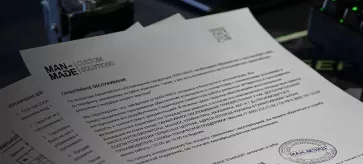Необходимость точно определить модель установленной в ПК материнской платы у обычных пользователей возникает нечасто. Как правило, она связана с переустановкой Windows и необходимостью скачать актуальные драйвера. Еще один вариант – апгрейд компьютера, например, необходимость купить более мощный процессор, дополнительную ОЗУ или внутренний накопитель. В этом случае необходимо узнать не только модель материнской платы, но и ее спецификации (поддерживаемые процессоры, рекомендованные параметры «оперативки» или наличие разъемов для PCI-E SSD).
Получить нужные данные можно как при помощи инструментов Windows, так и используя сторонние утилиты, в основном бесплатные.
Как посмотреть модель материнской платы в Windows
Системные инструменты этой ОС позволяют достаточно быстро получить практически все нужные сведения относительно материнской платы. Простейший способ – воспользоваться инструментом «Cведения о системе». Для этого нужно:
- Нажать сочетание Win+R.
- В появившемся окне «выполнить» нужно ввести msinfo32, затем нажать Enter.
- Откроется окно, в котором нужно найти раздел «Сведения о системе», в нем можно найти пункты «изготовитель», «модель», в которых будут данные о материнской плате.
Информацию можно получить, используя командную строку. Алгоритм действий будет таким:
- Нажмите Win+R, наберите команду cmd.exe, нажмите Enter.
- Наберите wmic baseboard get product, еще раз нажмите Enter.
- В появившемся окне появится информация о модели материнской платы вашего ПК.
Таким образом получить достаточно подробные (хотя не полные) данные о материнской плате можно только используя инструменты Windows. Но если нужна более полная информация, придется воспользоваться дополнительным ПО.
Использование сторонних утилит
Для изучения модели или других данных о материнской плате можно использовать следующие утилиты:
- CPU-Z. Хотя эта утилита предназначена в основном для изучения информации о процессоре, она дает сведения о модели материнки. Найти ее можно во вкладке Motherboard.
- Speccy. Эта небольшая утилита позволит получить подробную информацию о практически любой части ПК, в том числе и материнской плате. Общие данные о ней будут продемонстрированы на стартовом экране программы, а подробности можно найти в разделе «системная плата».
- AIDA64. Это подробная утилита для изучения характеристик ПК, хотя основная версия платная, можно воспользоваться пробной версией, которая не требует оплаты. Все нужные данные можно увидеть в разделе «системная плата».
При скачивании любой утилиты из интернета учитывайте опасность заражения компьютера вирусами, поэтому лучше скачивать ПО только с официальных сайтов разработчиков, а не неизвестных сторонних ресурсов.
Другие методы
Модель материнской платы, а также ее спецификации можно узнать при обычном визуальном осмотре. Как правило, большинство спецификаций будут отображены в виде надписей на текстолите, также будут промаркированы все разъемы. Этот способ будет особенно полезен в ситуациях, когда компьютер невозможно запустить.